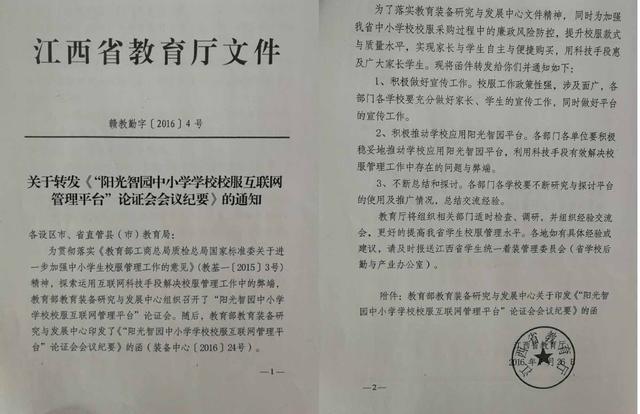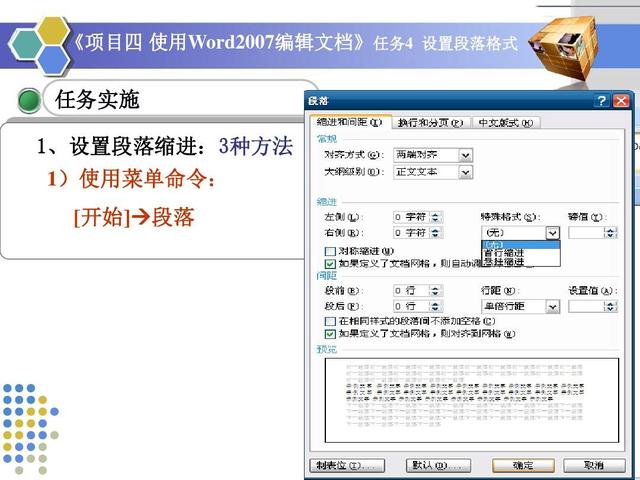word 段落缩进和间距设置功能 使用实例教程 word段落缩进和间距标准设置
word教程
2022-04-21 16:10:11
当我们需要将word文档中某段文字之间加大间距和增加缩进时,则可以使用word的段落缩进和间距设置功能来进行操作设置,具体的操作方式如下:
1、选中word文档中需要设置的段落文本。
2、在“段落”组中单击对话框启动器按钮。
图1
3、切换到“段落”对话框中的“缩进和间距”选项卡下。
4、单击“特殊格式”下拉列表按钮,在展开的列表中单击“首行缩进”选项。
图2

5、单击“行距”下拉列表按钮,在展开的列表中单击“1.5倍行距”选项。
图3
6、在该对话框中的“预览”区域中可查看设置的段落格式效果。
7、设置完成后单击“确定”按钮。
图4
8、设置完成后返回到文档中,可查看设置的段落格式效果。
图5
我们在使用word的段落缩进和间距设置功能时,也可使用word快捷键快速设置段落功能,比如按键盘的快捷键Ctrl+2,即可调整其为2倍行距效果,按键盘的快捷键Ctrl+5,即可调整其为1.5倍行距效果。我们只要熟记按键,即可快速进行操作,节省工作时间。
标签:
相关文章
-
无相关信息